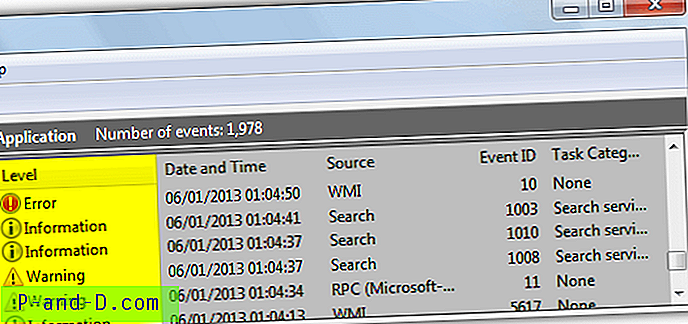في كثير من الأحيان قد تصادف قطعة من البرامج التي لا تريد بالضرورة الجلوس في علبة النظام أو إظهار نفسها على شريط المهام عند تصغيرها. يمكن تعيينه على التشغيل التلقائي عندما يتم تشغيل Windows ، ولكن لا توجد طريقة لإخفائه من الظهور على شريط المهام أو الدرج ، ولا يحتاج كل برنامج موجود في درجك إلى رمز هناك. ربما لن يكون هناك خيار مفيد في إعدادات البرنامج ، لذلك أنت عالق كثيرًا به. إذا كنت شخصًا يحب إبقاء سطح المكتب نظيفًا وخاليًا من الفوضى ، فهذا أمر محبط قليلاً.
إحدى الطرق الأكثر شيوعًا لإغلاق نوافذ التطبيقات المفتوحة مع الحفاظ على تشغيل البرنامج هي استخدام شيء يعرف باسم برنامج "مفتاح المفتاح" والذي تم تصميمه في الأصل لإخفاء ما هو مفتوح على سطح المكتب إذا كان رئيسك يمر عبر جهاز الكمبيوتر الخاص بك. يمكن استخدام هذا لإخفاء الألعاب أو أي برامج غير مسموح بها في المكتب بمجرد الضغط على مفتاح التشغيل السريع الذي تم تكوينه. تحتوي بعض برامج مفتاح مكافحة boss على ميزات إضافية أخرى مثل القدرة على إخفاء البرنامج كلما تم إطلاقه وأيضًا القدرة على إخفاء نفسه. نذكر هنا عددًا من الأدوات المجانية التي يمكن أن تساعدك في إخفاء البرامج قيد التشغيل من علبة النظام وشريط المهام. حتى أن البعض سيسمح لأنفسهم بأن يكونوا مخفيين عن المستخدم العادي ويزودون بكلمة مرور اختياريًا بالتوقف عن العبث.
1. OuttaSight

يعد Outtasight بالتأكيد أداة قديمة جدًا ، ولا تعمل بعض الوظائف الثانوية مثل إخفاء الدرج وزر البدء في أنظمة التشغيل الأحدث ، ولكن وظائف إخفاء النافذة لا تزال تعمل بشكل جيد. شيء ما في هذه الأداة أنه حتى البرامج الأحدث ليست خيار Magic Wand ، يمكنك سحبها إلى نافذة لإخفائها. يحتوي Outtasight أيضًا على خيارات مفيدة أخرى مثل إخفاء نفسه تمامًا عن المستخدم العادي ، وإخفاء النوافذ استنادًا إلى اسم الملف القابل للتنفيذ وكلمة مرور لحماية القفل لإيقاف إخفاء النوافذ أو الوصول إلى نافذة الإعدادات.
تنزيل OuttaSight
2. برنامج WinRAP
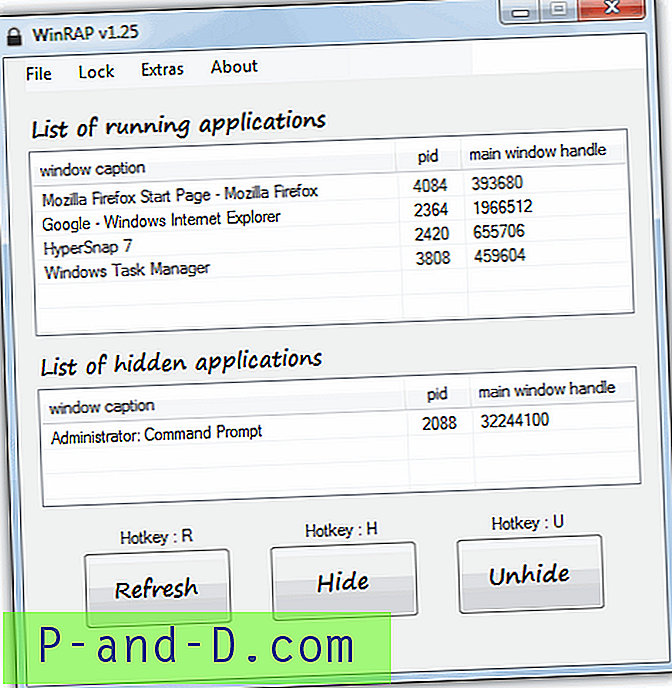
Windows Running Applications Protector (WinRAP) هو برنامج قادر على إخفاء العمليات الجارية التي تضيفها إلى قائمته ، ثم يسمح لهم فقط بإخفائهم عن طريق إدخال كلمة المرور الصحيحة. بالإضافة إلى إخفاء البرامج ، يمكن تصغير WinRAP إلى شريط المهام أو علبة النظام أو وضعه في وضع التخفي الذي سيخفيها تمامًا ويحميها بكلمة مرور من المستخدم العادي ، مع الخيار الإضافي لتعطيل إدارة المهام على شريط المهام انقر بزر الماوس الأيمن توقف عن قتل العملية بسهولة. يمكن لقائمة الإضافات إخفاء جميع التطبيقات قيد التشغيل أو إظهارها بسرعة ، أو إخفاء شريط المهام وزر البدء تمامًا. WinRAP هي أداة محمولة تتطلب .NET Framework الإصدار 2 أو أعلى.
تنزيل WinRAP
3. إخفاء شريط المهام
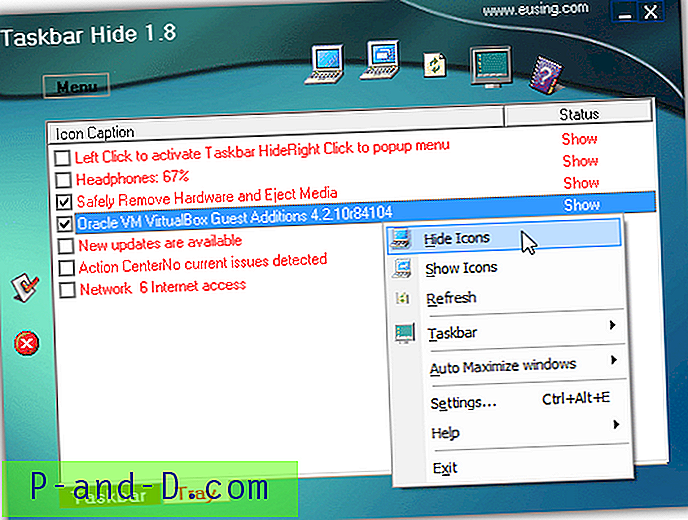
Taskbar Hide هو برنامج بالإضافة إلى كونه قادرًا على إخفاء النوافذ المفتوحة من سطح المكتب ، فإنه يحتوي أيضًا على علامة تبويب منفصلة حيث يمكنك إخفاء أو إظهار أي عدد من الرموز في علبة النظام. هناك أيضًا خيارات لإخفاء الساعة والدرج وشريط المهام وزر البدء تمامًا. يمكن إخفاء Windows نفسه تمامًا عن العرض أو تصغيره إلى شريط المهام باستخدام مفاتيح التشغيل السريع القابلة للتكوين ، بينما يمكن قفل رمز إخفاء شريط المهام من التغييرات غير المصرح بها عن طريق كلمة مرور. على الرغم من أن البرنامج مجاني للاستخدام ، إلا أنه منبثق نافذة تبرع تذمر في كل مرة يتم إطلاقها والتي يمكن أن تكون مزعجة.
تنزيل شريط المهام إخفاء
4. Tray It!
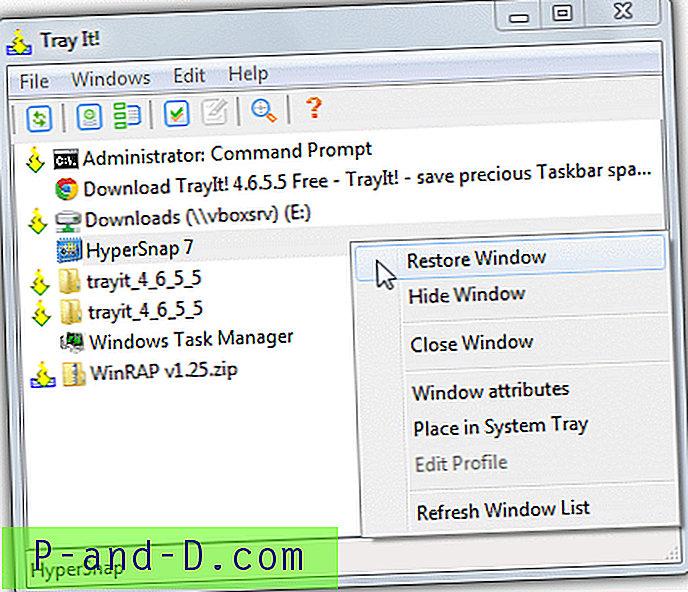
بينما Tray It! لا يحتوي على خيارات أكثر فائدة للتسلل أو إخفاء آثار نوافذ البرنامج مثل مفاتيح التشغيل السريع أو حماية كلمة المرور ، ولديه القدرة على إخفاء أو إظهار رموز صينية فردية في منطقة الإعلام لأي تطبيق يضع رمزًا هناك. إضافة قيمة إذا وضع أي برنامج قيد التشغيل رمزًا في الدرج ولا تريده أن يظهر. يتوفر ذلك من قائمة "تعديل" -> أيقونات Shell. يمكن تجميع النوافذ على حد سواء معًا للاختباء الجماعي ، وهناك أيضًا خيار ملفات تعريف لإعداد إعدادات أكثر تقدمًا لكل نافذة. سيسمح لك تصغير سريع مفيد بالنقر بزر الماوس الأيمن على إغلاق النافذة وتصغيرها وتعظيمها للتقليل الفوري. Tray It! هو أيضا محمول.
تنزيل Tray It!
1 2 التالي › عرض الكل